
יצירה, עריכה ומחיקה של רשימות חכמות ב״מוזיקה״ ב‑Mac
ניתן ליצור רשימה חכמה שמסדרת שירים באופן אוטומטי ברשימות השמעה לפי קריטריונים שהגדרת. בכל פעם שמתווספים פריטים אל ספריית המוזיקה שלך שמתאימים לקריטריונים של הרשימה החכמה, הרשימה החכמה מתעדכנת באופן אוטומטי וכוללת אותם.
לדוגמה, ניתן ליצור רשימה חכמה הכוללת את שירי הרוק בעלי הדירוג הגבוה ביותר שיצאו לפני שנת 1990 או אחרי שנת 2000. כשתבצע/י ייבוא של שירים מתוך תקליטור, שירים אלו יתווספו באופן אוטומטי אל הרשימה החכמה אם הם מתאימים לקריטריונים.
רשימות חכמות שאת/ה יוצר/ת מוצגות עם הצלמית ![]() לצדן.
לצדן.
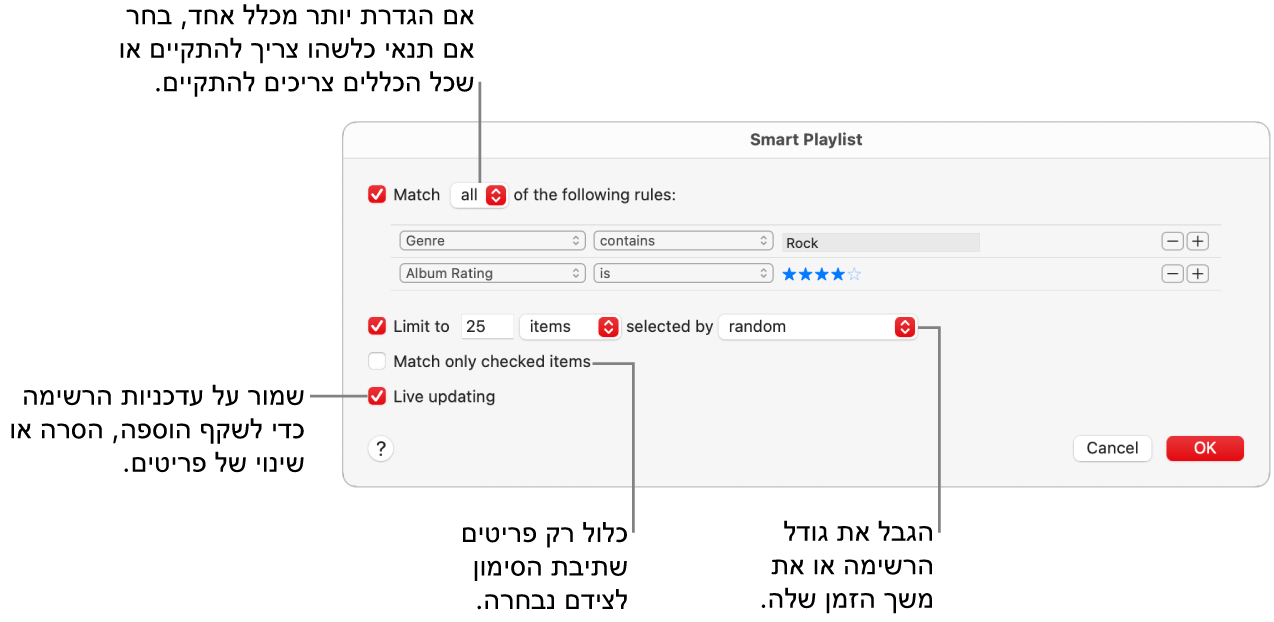
יצירת רשימה חכמה
עבור/י ליישום ״מוזיקה״
 ב-Mac.
ב-Mac.יש לבחור ״קובץ״ > ״חדש״ > ״פלייליסט חכם״ ולציין את הקריטריונים.
הגדרת הכלל הראשון: לחץ/י על התפריט הקופצני הראשון, בחר/י אפשרות (למשל ״סגנון״, ״מועדף״ או ״שנה״) והשלם/י את יצירת הכלל בעזרת התפריטים או השדות הזמינים האחרים (הם משתנים בהתאם לאפשרות שבחרת בתפריט הקופצני הראשון).
לדוגמה, כדי לכלול שירי רוק, בחר/י את ״סגנון״ מהתפריט הקופצני הראשון, ואת ״מכיל״ מהשני ולאחר מכן הקלד/י ״רוק״ בשדה המלל. כל שיר רוק ייכלל באופן אוטומטי.
הוספת כללים או הסרתם: להגדרת כללים נוספים, לחץ/י על הכפתור ״הוסף״


קינון כללים: כדי להוסיף קבוצת כללים נוספת בתוך כלל, הקש/י תוך לחיצה על Option ולאחר מכן לחץ/י על הכפתור ״קינון״

לדוגמה, כדי לכלול את שירי הרוק בעלי הדירוג הגבוה ביותר שיצאו לפני 1990 או אחרי 2000, ניתן להוסיף שני כללים מקוננים.
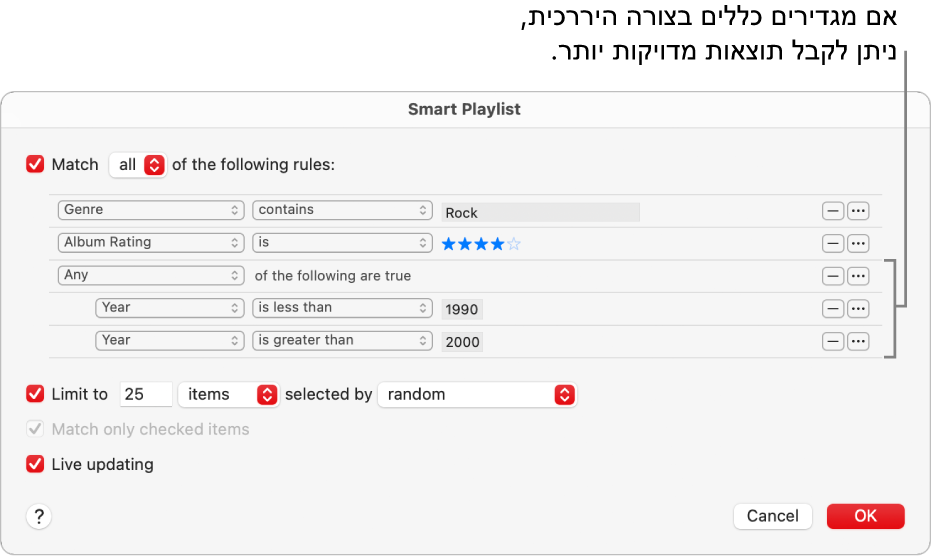
הגדרת ההיקף של כללים מרובים: אם יש שני כללים לפחות, תפריט קופצני מופיע בראש תיבת הדו‑שיח ״רשימה חכמה״, המאפשר לך לבחור אם על פריט לעמוד בכלל כלשהו או בכל הכללים כדי להיכלל ברשימה החכמה.
כדי לשלוט עוד ב״רשימה חכמה״, ניתן להגדיר כל אחת מהאפשרויות הבאות:
מגבלות: כדי להגביל את הגודל והתוכן של הרשימה החכמה יש לבחור בתיבת הסימון ״מגבלות״ ולבחור באפשרויות. לדוגמה, ניתן להגביל את הרשימה החכמה לשעתיים, ולכלול את השירים האחרונים שצורפו.
התאם רק פריטים שסומנו: בחר/י בתיבת הסימון ״התאם רק פריטים שסומנו״ כדי לכלול רק פריטים בספריה שיש לצדם סימן אישור. ראה/י מניעת השמעה של שיר מסוים.
עדכון בזמן אמת: בחר/י בתיבת הסימון ״עדכון בזמן אמת״ כדי ש״מוזיקה״ תעדכן רשימה חכמה זו כאשר פריטים מתווספים לספריה, מוסרים ממנה או משתנים.
לחץ/י על ״אישור״.
הפלייליסט החכם החדש מופיע לצד הפלייליסטים האחרים שלך, בסרגל הצד. בכל בחירה ב״רשימה חכמה״ בסרגל הצד מוצגים פריטים שמתאימים לקריטריונים שלה.
כדי להזין שם ל״פלייליסט החכם״, יש ללחוץ על
 ולהקליד את השם החדש.
ולהקליד את השם החדש.
עריכת רשימות חכמות
לא ניתן להוסיף או להסיר פריטים ברשימה חכמה באופן ישיר. כדי לשנות את ההגדרה של הפריטים שייכללו ברשימה, יש לשנות את הקריטריונים שלה.
עבור/י ליישום ״מוזיקה״
 ב-Mac.
ב-Mac.יש לבחור ״פלייליסט חכם״ בסרגל הצד.
הערה: אם ברצונך לשנות את סדר הפריטים ברשימה חכמה, בחר/י ״תצוגה״ > ״מיין לפי״. בחירה ב״תצוגה״ > ״מיין לפי״ > ״סדר לפי רשימת השמעה״ מאפשר לך לגרור פריטים אל הסדר הרצוי לך.
יש ללחוץ על
 , לבחור ״עריכת כללים״ ואז לשנות, להוסיף או להסיר כללים או פקדים.
, לבחור ״עריכת כללים״ ואז לשנות, להוסיף או להסיר כללים או פקדים.לחץ/י על ״אישור״.
שינוי שמן של רשימות חכמות
עבור/י ליישום ״מוזיקה״
 ב-Mac.
ב-Mac.יש לבחור ״פלייליסט חכם״ בסרגל הצד.
יש ללחוץ על
 ולהקליד את השם החדש.
ולהקליד את השם החדש.
מחיקת רשימות חכמות
עבור/י ליישום ״מוזיקה״
 ב-Mac.
ב-Mac.יש לבחור ״פלייליסט חכם״ מתוך סרגל הצד ואז ללחוץ על מקש Delete.
רק הרשימה החכמה נמחקת; פריטים שנכללו ברשימה החכמה נשארים בספריית המוזיקה שלך ובמחשב.